Klónozás, biztonságimentés, visszaállítás, vírusirtás, stb.
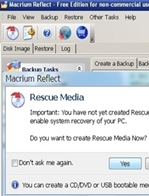 Bootolható rescue CD vagy pendrive
készítése Macrium Reflect programhoz.
Bootolható rescue CD vagy pendrive
készítése Macrium Reflect programhoz.
Ahhoz, hogy az ingyenes Macrium Reflect programmal készített biztonsági mentéseket szükség esetén vissza lehessen állítani szükség van egy bootolható eszközre. Rendszerösszeomlás esetén erről a lemezről bebootolva az előzőleg készített Backup-ok valamelyikének visszaállításával újra hibátlanul fog működni a gép. 1. A frissen telepített Macrium Reflect esetében, a program elindításakor szinte azonnal felkínálja a Rescue CD készítésének lehetőségét, de akkor sincs különösebb gond ha már használva volt a program de eddig még nem készült bootlemez. Ha automatikusan megnyílik a Rescue Media ablak,akkor ..... Folytatás
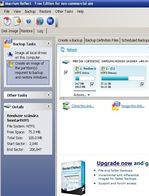 Klónozás Macrium Reflect Free program
használatával.
Klónozás Macrium Reflect Free program
használatával.
Merevlemez klónozása HDD-re vagy SSD-re (de akár SSD-ről SSD-re).
1. Rakjuk be vagy csatlakoztassuk a géphez az üres cél merevlemezt vagy
SSD-t (ne legyen partíciónálva!). A program elindítását követően klikk
a "Clone this disk" feliratra. (Ha
ez a felirat nem lenne látható, akkor rá kell kattintani annak a
vinyónak a tetszőleges részére amit klónozni szeretnénk)
2. A megnyíló Clone ablakban, alul a cél részben, rá kell klikkelni a
"Select a disk to clone to ..." feliratra, ekkor legalul megjelenik az
üres cél merevlemez vagy SSD, amire szintén rá kell klikkelni
........ Folytatás
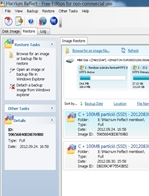 Biztonsági mentés, visszaállítás Macrium
Reflect Free program használatával.
Biztonsági mentés, visszaállítás Macrium
Reflect Free program használatával.
A rendszer biztonsági mentése.
1. Kattintsunk a "Disk Image" fülön található "Createan image of the
partition(s) required to backup and restore Windows"-ra.
2. A megnyíló "Disk Image" ablakban ha nincs kijelölve, akkor ki kell
jelölni a rendszerpartíciókat, majd a Destination résznél ki kell
választani a mentés helyét, ami egy tetszőleges mappa vagy CD/DVD
lehet. A "Backup filename"-nél egyedi név is adható a mentésnek. Ha ez
kész akkor katt a Next-re.... Folytatás
AOMEI Backupper program használata:
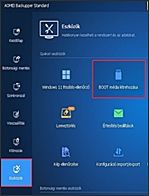 Bootolható CD/DVD készítés AOMEI Backupper
programhoz.
Bootolható CD/DVD készítés AOMEI Backupper
programhoz.
Ahhoz, hogy az ingyenes Aomei Backupper programmal készített biztonsági mentéseket szükség esetén vissza lehessen állítani szükség van egy bootolható eszközre, mert rendszerösszeomlás esetén erről bebootolva az előzőleg készített Backup-ok valamelyikének visszaállításával újra hibátlanul fog működni a számítógép. A bootolható eszköz CD/DVD-re és pendrive-ra is elkészíthető, alábbiakban ez pendrive-ra fog elkészülni. 1. A telepített Aomei Backupper program elindítását követően kattintsunk az "Eszközök" fülre, majd a "BOOT média létrehozása"-ra. ..... Folytatás
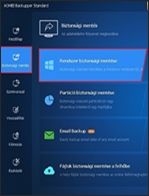 Rendszer biztonsági mentése, visszaállítása
AOMEI Backupper programmal.
Rendszer biztonsági mentése, visszaállítása
AOMEI Backupper programmal.
Hogy miért érdemes biztonsági mentést csinálni? Azért, mert ha
akadozna vagy összeomlana a rendszer, akkor az előzőleg, a hibátlan
operációs rendszerről, készített biztonsági mentés visszaállításával
elkerülhetjük a számítógépen lévő adatok elvesztését, valamint
elkerülhető az oprendszer újratelepítésének hosszadalmas "nyűgje" is.
A rendszer biztonsági mentését és visszaállítását bootolható eszközről
(CD/DVD vagy pendrive) érdemes elvégezni. ..... Folytatás
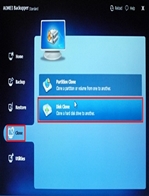 Merevlemezek, SSD-k klónozása AOMEI
Backupper programmal.
Merevlemezek, SSD-k klónozása AOMEI
Backupper programmal.
Ezzel a programmal akár HDD-ről HDD-re, HDD-ről SSD-re vagy fordítva
SSD-ről HDD-re is lehet klónozni
Alábbiakban az AOMEI Backupper-el történő Windows 7 rendszer
klónozásának menete látható.
1. Bootlemezről kell indítani a számítógépet. Amikor megjelenik az
AOMEI Backupper program először a "Clone" fülre majd a "Disk Clone"-ra
kell kattintani.
2. Először ki kell választani azt a tárolót amit klónozni szeretnénk
(jelen esetben ez a Disk 0), majd rá kell kattintani a "Next"-re ..... Folytatás
Egyéb programok használata, különböző ötletek, megoldások.
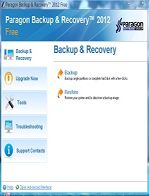 Biztonsági mentés, helyreállítás Paragon
Backup & Recovery 2012 Free programmal.
Biztonsági mentés, helyreállítás Paragon
Backup & Recovery 2012 Free programmal.
Előbb vagy utóbb szinte mindenkinél szükségessé válik az összeomlott
oprendszer, vagy az elveszett, törölt, meghibásodott adatok,
helyreállítása, amit az előzőleg elvégzett biztonsági mentés
segítségével elvégezhetünk. A fenti műveletek elvégzésére itt a Paragon
Backup & Recovery Free 2012 programmal történő mentés-visszaállítás
folyamata lesz látható.
Ez a program a Windows XP, valamint a Windows 7 oprendszerek mentésére,
illetve a visszaállítására is alkalmas!
Azok számára akik némi számtech ismerettel rendelkeznek ennek a
programnak a használata nagyon egyszerű ..
.... Folytatás
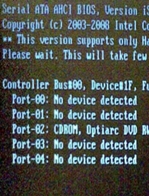 Ha az AHCI módban telepített rendszer
biztonsági mentését nem lehetne visszaállítani.....
Ha az AHCI módban telepített rendszer
biztonsági mentését nem lehetne visszaállítani.....
Meglepődve tapasztaltam, hogy az eddig IDE-módban telepített
rendszereknél tökéletesen működő biztonsági mentés visszaállítása
(Restore), AHCI-módban telepített oprendszernél, sikertelen. Sőt nem
csak eredménytelen, hanem "ijesztőnek" tűnő is, mivel a sikertelen
visszaállítást követően a gép nem tud bebootolni, mert a bootoláskor
vagy nem jut el a tárolókig, vagy nem ismeri fel azokat. Ez a hiba a
Macrium Reflect v5 és a Paragon Backup & Recovery 2012 programoknál
is jelentkezett. Első gondolatom az volt, hogy telepíthetem újra a
rendszert, de
felesleges volt erre gondolni, mert ...... Folytatás
 Vírusirtás Kaspersky Rescue Disk 10
használatával.
Vírusirtás Kaspersky Rescue Disk 10
használatával.
Mivel nincs százszázalékos védelem, ezért olykor előfordul, hogy a
számítógépen lévő tűzfal és vírusirtó ellenére, pláne ha ezek nincsenek
megfelelően beállítva/frissítve, megfertőződik a számítógép.
Ha a számítógépen lévő vírusirtóval nem lehet megszabadulni a
vírustól/vírusoktól, vagy ha már a vírus annyira tönkretette az
oprendszert, hogy az el sem indul, utolsó reményként be lehet vetni
valamelyik gyártó Rescue programját, hátha azzal sikerül helyreállítani
a gép működését.
Erre a célra én a Kaspersky Rescue Disk 10 ingyenes programot
használom, aminek a használata .......
Folytatás
 Ventilátorszabályzók.
Ventilátorszabályzók.
A számítógépeknél, ha csendre vágyunk, előbb vagy utóbb szükségessé válik a ventilátorok fordulatának leszabályozása, mert többnyire terhelés nélküli módban (pl. nettezés) használjuk azokat és ilyenkor nagyon zavaró lehet a teljes fordulaton működő ventik zaja. Sőt akkor is nagyon jól jöhet egy ventilátor szabályzó ha az alaplapunk BIOS-ából vagy különböző segédprogramokkal nem lehet az elvárásainknak megfelelő mértékben szabályozni a ventik fordulatát. Arról nem is szólva, hogy sokkal egyszerűbb és gyorsabb egy előlapi szabályzóról állítani a ventilátorok fordulatát........ Folytatás.
 Merevlemez
halkítás.
Merevlemez
halkítás.
Régebben két merevlemezt használtam, egy 120GB-os Samsungot, aminek
elviselhető mértékű volt a hangja, és egyáltalán nem rezonált, valamint
egy egy tányéros két fejes 250GB Seagate 7200.10 vinyót, ami sokkal
csendesebb volt mint a samu, de rezonált.
Mivel a ház ezt a rezonanciát felerősítette, kellemetlen volt a gépem
hangja. A biciklibelsős felfüggesztés vagy a radírgumis alátámasztás
javított a helyzeten, de sajnos nem szüntette meg a rezonanciát. A
teljes csendet (!) az alábbi megoldás hozta ........ Folytatás
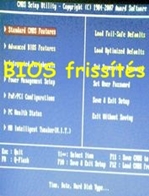 Gigabyte P35-DS4
alaplap BIOS frissítése pendriveről.
Gigabyte P35-DS4
alaplap BIOS frissítése pendriveről.
(Természetesen az itt leírtakat nem csak a P35-DS4 lapok esetében
lehet alkalmazni.)
A Pendrive-ról történő BIOS frissítés aránylag egyszerű művelet, az alapismereteken kívül nem igényel különleges szaktudást, mindössze körültekintő figyelemre és áramszünet-mentes időszakra (vagy szünetmentes tápra) van szükség. Ha bárki az itt leírtak alapján frissít BIOS-t, azt csak saját felelősségére tegye, mert a leírtak hibás alkalmazásából eredő anyagi, vagy bármilyen más jellegű kárért semmilyen felelősséget nem vállalok!!! Folytatás